Операционная система Windows по умолчанию выделяет программу для открытия определенных типов файлов, но вы можете легко изменить и открыть их в любой программе по вашему выбору. Например, изображения в Windows теперь открываются в новом приложении «Фото», но вы можете предпочесть открывать их в других программах, таких как «Диспетчер изображений», который загружается быстро, или Paint, который даже предоставляет возможности мгновенного редактирования.
Конечно, вы можете щелкнуть файл правой кнопкой мыши и выбрать программу, с помощью которой вы хотите его открыть. Однако вы можете использовать этот метод только для одного типа файлов. Для нескольких типов файлов одновременно вам потребуется внести изменения через Панель управления. Давайте посмотрим, как это сделать в Windows 10/8/7.
Изменить программы по умолчанию в Windows 10
Нажмите Win + X, чтобы открыть меню Power Tasks, и выберите «Панель управления» из списка отображаемых параметров. На экране панели управления выберите «Программы».
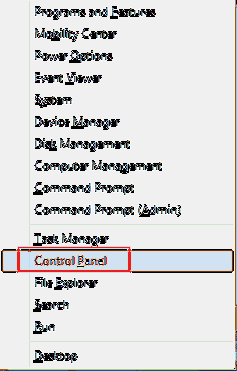
Затем щелкните ссылку "Программы по умолчанию".
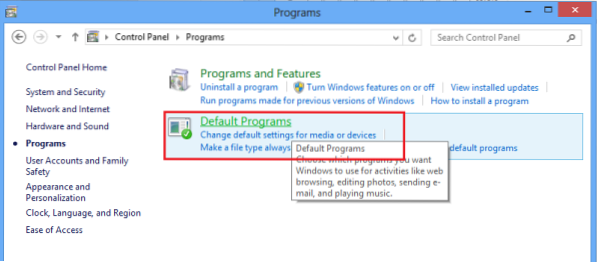
Экран программ по умолчанию предложит вам выбрать программу, которую вы хотите, чтобы Windows использовала по умолчанию. Щелкните ссылку "Установить программы по умолчанию".
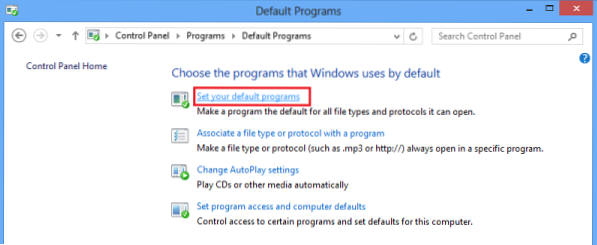
Выберите программу для открытия всех типов файлов и программ по умолчанию, нажмите «Установить эту программу по умолчанию» и нажмите «ОК».
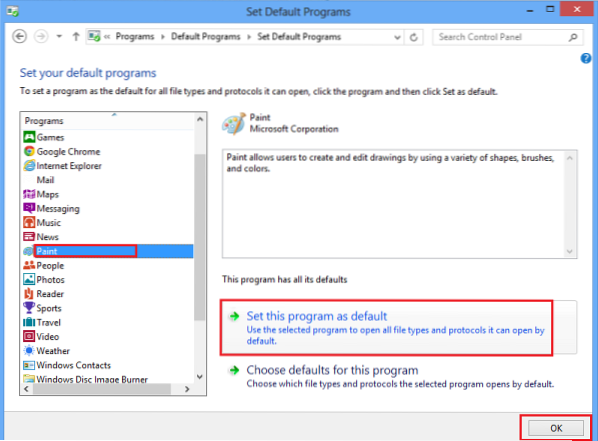
Точно так же вы можете изменить или настроить каждую программу по умолчанию для определенных типов файлов, которые она может открывать.
Другой альтернативный и очень короткий способ выбрать программу по умолчанию - это щелкнуть правой кнопкой мыши любой файл, который вы хотите открыть, и выбрать опцию «Открыть с помощью» для отображения опции «Выбрать программу по умолчанию» из ее меню.
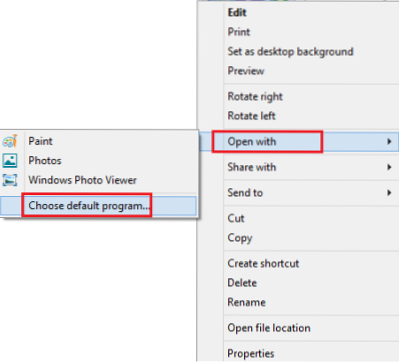
Этот альтернативный метод открывает окно, в котором вы можете выбрать программу и сделать ее программой по умолчанию для открытия определенных типов файлов.
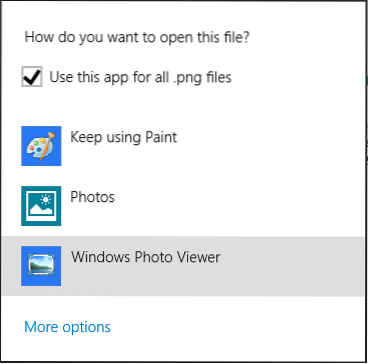
В Windows 10, чтобы установить приложения по умолчанию, вам нужно будет перейти в Настройки> Приложения> Приложения по умолчанию.

Вы даже можете выбрать значения по умолчанию,
- Программы
- Тип файла
- Протокол
и установите значения по умолчанию.
Надеюсь, поможет!
Другие интересные посты:
- С этим файлом не связана программа для выполнения этого действия
- Как изменить программу просмотра PDF по умолчанию
- Как изменить программу просмотра фотографий по умолчанию
- Установить или изменить браузер по умолчанию
- Как изменить медиаплеер по умолчанию
- Невозможно изменить расширение программы по умолчанию
- Использовать редактор программ по умолчанию для Windows 10.

 Phenquestions
Phenquestions


